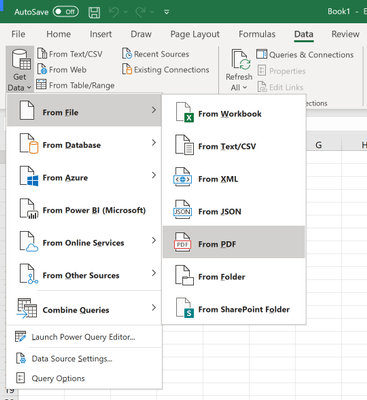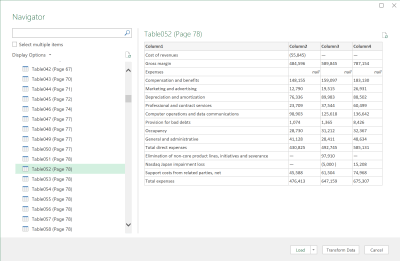Microsoft Excel har for nylig fået støtte til en ny dataimporttype, som har været længe undervejs. Office 365-abonnenter med de seneste Office-opdateringer installeret kan nu importere data fra tabeller i PDF-filer, hvilket fjerner behovet for besværlige mellemliggende trin.
Indslaget blev annonceret på Microsoft Tech Community-bloggen tidligere på måneden. For at begynde at bruge data i en PDF skal du først åbne din Excel-projektmappe og skifte til fanen Data på båndet.
Klik på knappen “Hent data” til venstre for båndet, og vælg derefter kategorien “Fra fil”. Vælg derefter “Fra PDF” og vælg din PDF-fil i filvælgeren, som vises.
Når du har fundet filen, vises et vindue, der viser alle tabellerne i dit PDF-dokument. Brug prompten til at vælge de tabeller, du vil importere. Du kan vælge at importere tabeller individuelt eller som et flervalg.
Når du er færdig, skal du trykke på “Load” for at tilføje dataene til dit Excel-regneark. Data kan også tilpasses før import ved hjælp af Power Query Editor (klik på knappen “Transform Data” i Navigator-vinduet). Du kan finde yderligere information om funktionen i Pdf.Tables Power Query dokumentation.
FAQ
Hvor er mulighederne for dataimport og -analyse i Excel 2016?
Fra og med Excel 2016 til Office 365-abonnenter er Indstillingerne for dataimport og -analyse blevet flyttet til deres egen datasektion i dialogboksen Excel-indstillinger. Du kan nå disse muligheder ved at vælge Filer > Indstillinger > Data.
Hvordan opretter jeg et histogram i Excel med dataanalyse?
Bemærk: Hvis du ikke kan se en mulighed for dataanalyse, skal du først indlæse den gratis analyseværktøjspakke i Excel. I det nye vindue, der vises, skal du klikke på Histogram og derefter klikke på OK: Vælg A2:A16 som inputområde, C2:C7 som bin-område, E2 som outputområde, og marker afkrydsningsfeltet ud for Diagramoutput.
Hvad er udfordringerne ved at importere big data til Excel?
Når du importerer big data til Excel, er der et par vigtige udfordringer, der skal tages højde for: Forespørgsel til big data — Datakilder designet til big data, såsom SaaS, HDFS og store relationelle kilder, kan nogle gange kræve specialiserede værktøjer.
Hvordan kan jeg forbedre Excels beregningsydelse?
Flere tips til, hvordan du forbedrer Excels beregningsydelse, herunder med brugerdefinerede funktioner (UDF’er) til VBA. Sammenligning af enkelt- og multiple-dokumentgrænseflader i Excel 2010 og nyere versioner I Excel 2013 og nyere versioner kan hvert Excel-vindue kun indeholde én projektmappe, og hver har sit eget bånd.
Hvordan kan jeg gøre min Excel-projektmappe hurtigere?
Excel beregner en projektmappe hurtigere, hvis data og formler findes i det samme regneark. Prøv at bruge færre regneark i din projektmappe! Chancerne er, at du allerede bruger flertrådsberegninger i Excel. Flertrådsberegning betyder at bruge flere processorkerner til Excel-beregninger. Denne mulighed har en betydelig effekt på Excel-ydeevne.
Hvorfor tager excel så lang tid at beregne?
Beregningsmotoren i Excel er optimeret til at udnytte matrixformler og funktioner, der refererer til områder. Nogle usædvanlige arrangementer af disse formler og funktioner kan dog nogle gange, men ikke altid, forårsage betydeligt øget beregningstid.
Hvordan forbedrer man eXcel-ydelsen?
Prøv at bruge færre regneark i din projektmappe! Chancerne er, at du allerede bruger flertrådsberegninger i Excel. Flertrådsberegning betyder at bruge flere processorkerner til Excel-beregninger. Denne mulighed har en betydelig effekt på Excel-ydeevne.
Hvordan fremskynder man beregningen i Excel?
Brug 64bit-versionen af Excel til at fremskynde beregningen 5. Skift Excel til manuel beregning 6. Deaktiver alle Excel-tilføjelser 7. Brug hurtigere formler 8. Samme celleområder i formler 9. Erstat formler med værdier 10. Undgå betinget formatering 11. Undgå flygtige formler 12. Undgå datatabeller 13. Opdel projektmappen i flere filer 14.
Hvad er de mest almindelige Excel-importfejl?
Her er de seks mest almindelige Excel-importfejl, som du og dine kunder sandsynligvis kommer til at stå over for under data-onboarding-processen – og hvordan man løser dem. En af de mest almindelige CSV-importfejl er, at filen simpelthen er for stor, og det samme gælder for Excel-filer.
Hvad er teknologikravene til at håndtere big data?
Der er en række forskellige teknologikrav til håndtering af big data: lagring og infrastruktur, indsamling og behandling af data, ad-hoc og eksplorativ analyse, forudbyggede vertikale løsninger og operationelle analyser indbygget i brugerdefinerede applikationer.
Hvorfor er det så svært at importere data fra en Excel-fil?
Den underliggende udfordring er, at i modsætning til simple CSV’er indeholder Excel-filer en masse metadata, hvilket kan komplicere indsatsen for kun at importere dataene. Excel giver dig mulighed for at tilføje masser af former for formatering fra fletning af celler til oprettelse af pivottabeller, som alle kan give fejl, når du forsøger at importere dataene indenfor.